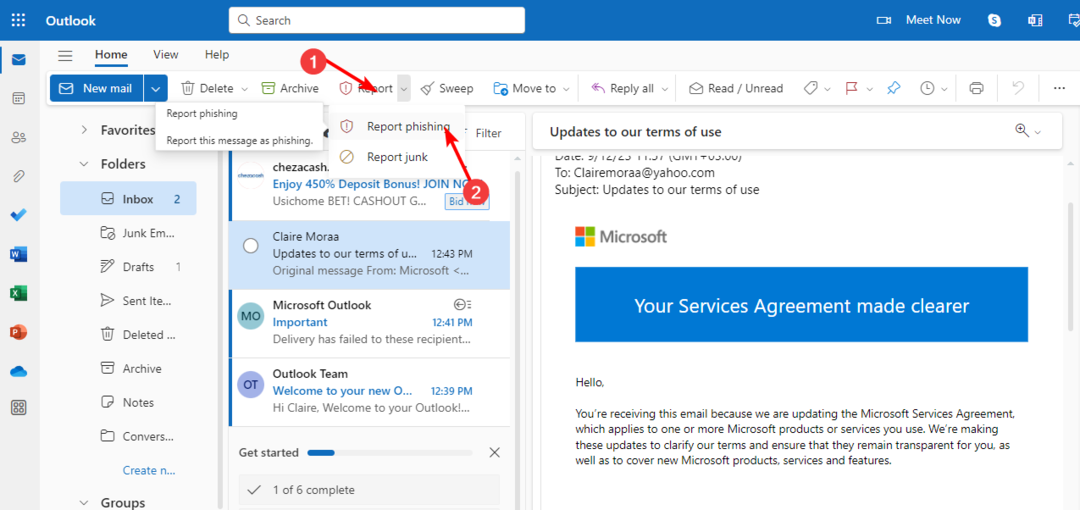Овим методама безбедно чувајте завршене задатке
- Неки од наших читалаца не желе да виде завршене задатке на листама обавеза јер су они ствар прошлости.
- Ево како да сакријете своје завршене Оутлоок задатке или их архивирате за касније брисање.

Завршили сте са листом обавеза? Нема потребе да се задржавају. У овом чланку ћете научити како да сакријете завршене задатке у Оутлоок-у.
Ово ће вам омогућити да будете продуктивнији и пређете на друге активне задатке којима је потребна ваша пажња. Дакле, ево како то радите.
Шта се дешава са завршеним задацима у Оутлоок-у?
Када завршите задатак у Оутлоок-у, он се премешта из фасцикле Задаци у фасциклу Завршене ставке. Једини проблем је што се само креће из једне фасцикле у другу. Довршени фолдер не остаје сакривен.
Приказивање ових задатака сваки пут Оутлоок се отвара при покретању може многима постати досадно.
Због тога ћете можда морати да сакријете ове задатке из главног приказа задатака. Главне предности уклањања гужве у приказу задатака укључују:
- Организоваћете своје задатке у Оутлоок-у и своју листу задатака учинити лакшом за управљање. Заузврат, ваше радно оптерећење ће се такође смањити јер то јасно можете видите задатке у Оутлоок календару који су на чекању.
- Нећете морати да се преиспитујете покушавајући да поновите завршене задатке сваки пут када их видите.
- Моћи ћете да одредите приоритет својих задатака и испоштујете рокове када на екрану задатака имате само задатке на чекању.
Сада када знате предности скривања задатака у Оутлоок-у, ево неколико савета за управљање задацима за Оутлоок.
Како да аутоматски сакријем завршене задатке у Оутлоок-у?
- Покрените своју Оутлоок апликацију.
- Идите до Поглед картицу, кликните на УрадитиБар опцију, а затим изаберите Задаци у искачућем менију.

- У Напредна подешавања приказа дијалог, кликните на Филтер дугме, а затим притисните У реду.

- Идите до Напредно таб, и испод Дефинишите више критеријума, изаберите Завршено у Поље падајући мени.

- Подесите Услови улазак у једнако, анд тхе Валуе улазак у не, затим кликните У реду.

- Вратите се на листу задатака и видећете да су сви завршени задаци скривени.
Како да архивирам завршене задатке у Оутлоок-у?
- Покрените своју Оутлоок апликацију.
- Идите до Поглед картицу, кликните на То-До Бар опцију, а затим изаберите Задаци у искачућем менију.

- Пронађите своју Завршени задаци фолдер, кликните десним тастером миша на њега и изаберите Својства.

- Идите до АутоАрцхиве картицу, а затим проверите Архивирајте ставке у овој фасцикли користећи подразумевана подешавања кутија.

- Да бисте се решили ових задатака након одређеног периода, проверите Архивирајте овај фолдер користећи ова подешавања: и уредите временско поље да бисте аутоматски очистили ову фасциклу задатка.
- Како задржати изабране Оутлоокове календаре
- Како користити фасцикле за претрагу у Оутлоок-у
Надамо се да ће вам, док аутоматски сакривате завршене задатке, ово помоћи да уклоните неред са листе задатака и олакшате праћење дневних задатака.
Све промене ће се дешавати иза кулиса и биће вам неприметно без бриге о завршеним задацима.
Склонивши то с пута, желели бисмо да вам скренемо пажњу на још једно повезано питање. Можда ћете открити да је ваш Оутлоок апликација се не отвара у оперативном систему Виндовс 11 повремено. Ако је то случај, погледајте наш детаљан чланак о томе како да решите овај проблем.
Пошто смо вам показали две различите методе за скривање завршених задатака у Оутлоок-у, требало би да имате прилично добру идеју о томе који ће вам најбоље одговарати. Који метод преферирате? Обавестите нас у одељку за коментаре испод.